카톡 사진 전송오류 안보내짐 해결방법 (아이폰 갤럭시)
안녕하세요. 기리입니다. 이번 포스팅에서는 카톡 사진 전송오류 및 안보내짐 현상을 해결하는 방법에 대해 알려드리도록 하겠습니다. 카카오톡은 부정할 수 없는 우리나라 메신저 앱 1등 기업입니다. 그로 인해 많은 사람들이 해당 앱을 이용하여 카톡 또는 동영상을 친구들에게 보내는데요. 이때 전송이 안되면 상당히 답답하게 느껴집니다.
만약 지금 이런 현상을 겪고 있다면, 오늘 글을 끝까지 읽고 해결하시기 바랍니다. 방법만 알고 있다면 누구나 쉽게 해결하실 수 있습니다. 그럼 지금 바로 시작하도록 하겠습니다.
카톡 사진 전송 오류 해결방법 3가지
방법은 크게 3가지가 있는데요. 그전에 가장 기본적인 것부터 확인하시기 바랍니다. 카톡은 셀룰러 데이터를 기반으로 사용되는 앱이기 때문에 네트워크 상태가 양호해야 합니다. 그러나 Wi-Fi를 활성화한 상태라면 네트워크가 불안정할 수 있습니다. 이때는 Wi-Fi를 잠시 off 하시고, 데이터로 사진을 전송해 보시기 바랍니다. 이렇게 했는데도 해결되지 않는다면 아래에 정리한 3가지 방법을 체크해 보시기 바랍니다.

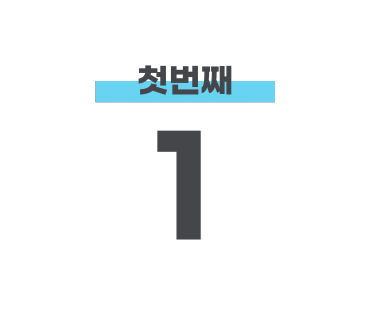
사진 접근 허용 설정하기

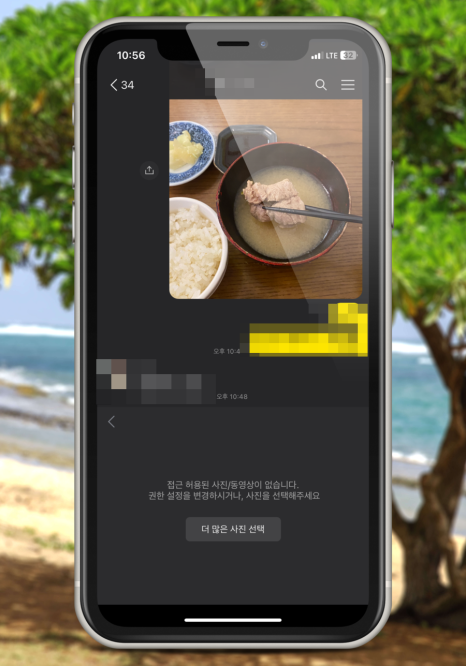
만약 위 사진과 같이 '사진 기능을 사용하려면 사진/비디오 접근 권한을 허용해야 합니다'라는 문구 또는 '더 많은 사진 선택' 버튼이 보인다면, 설정을 통해 해결하실 수 있습니다.
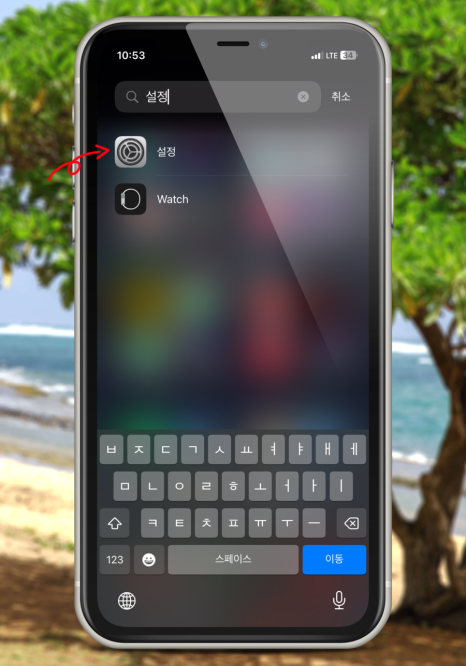


설정 앱을 실행하신 후, 아래로 스크롤 하여 카카오톡 앱을 선택해 주세요.
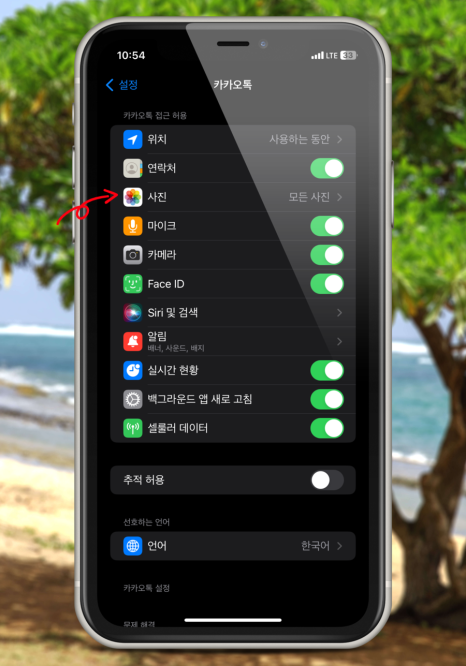

카카오톡 접근 허용 탭에서 '사진' 항목을 선택하시면, 사진 접근 허용에 대한 옵션을 선택할 수 있습니다. 선택한 사진, 모든 사진, 없음 중에서 '모든 사진'을 선택해 주세요.
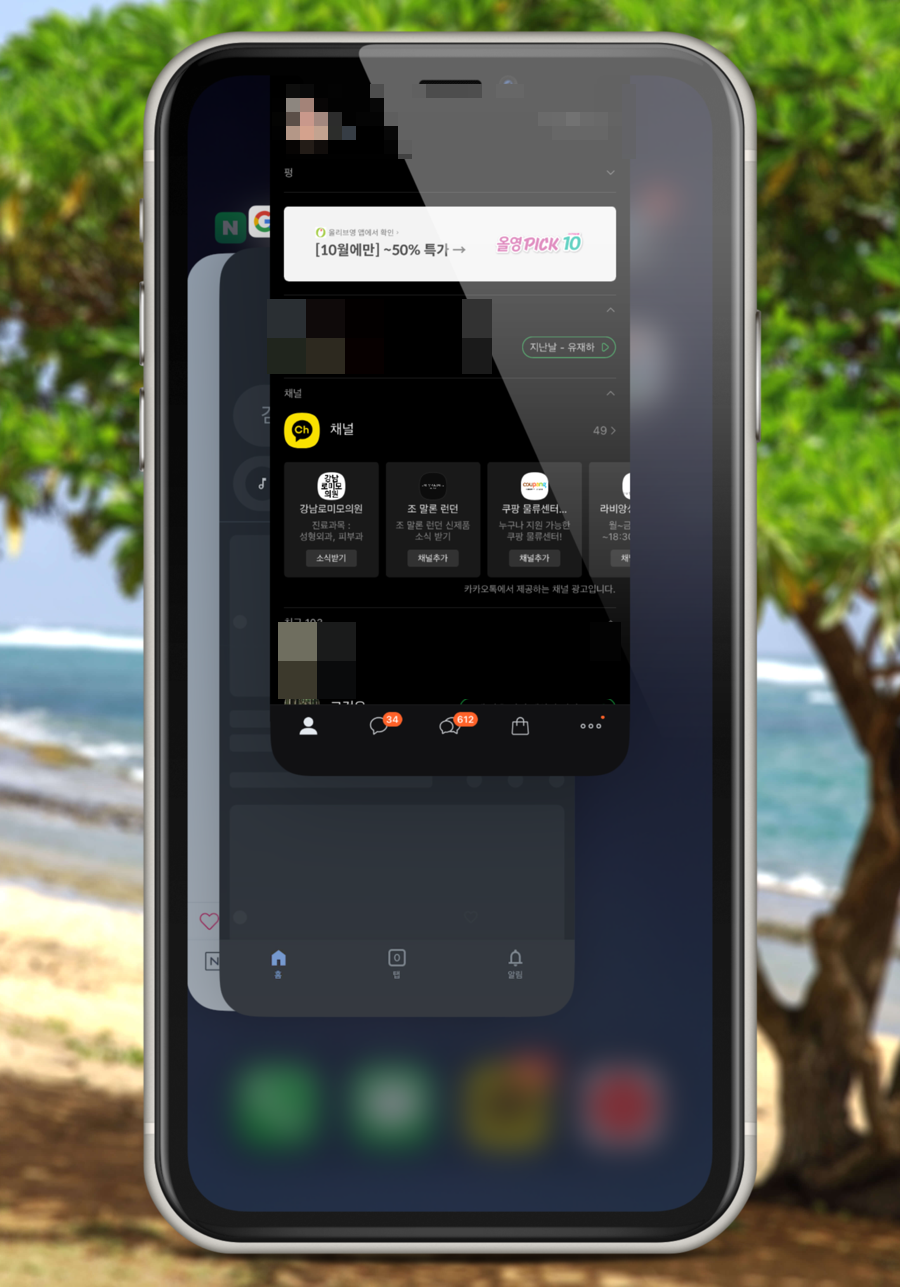
설정을 완료했다면, kakaotalk 앱을 반드시 종료해 주세요.
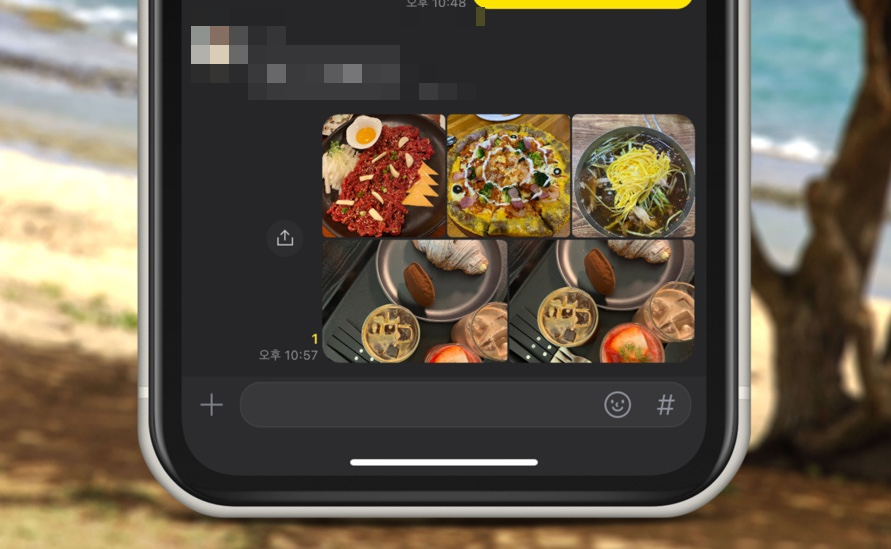
앱을 종료했다면 다시 실행하신 후, 사진을 보내시면 정상적으로 보내지는 것을 확인하실 수 있습니다.
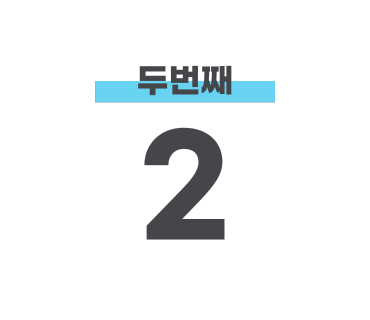
캐시 데이터 삭제하기

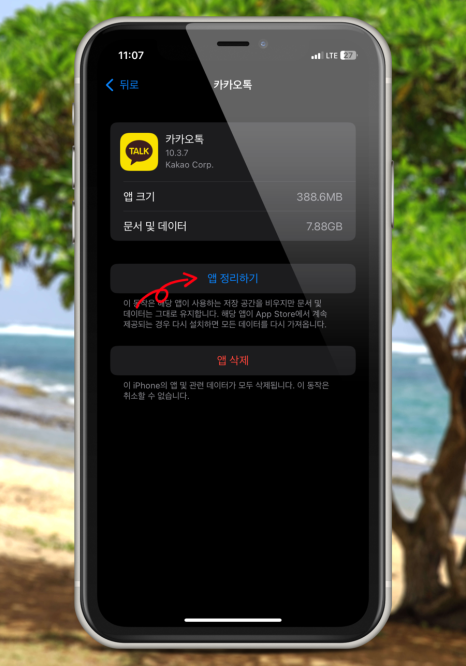

전송 오류가 나타나는 이유 중에 오랜 데이터 누적이 원인이 될 수 있습니다. 단톡방과 같이 쉴 틈 없이 대화하거나 사진, 동영상을 보내는 곳이라면 지속적으로 데이터가 누적이 됩니다. 여기에 최근 많은 사람들이 이용하는 오픈 채팅방에 데이터까지 하면 무시하지 못할 만큼 데이터는 누적됩니다.
이런 이유 때문에 카톡 실행에 있어 과부하가 걸릴 수 있습니다. 먼저 설정을 통해 캐시 데이터를 삭제할 수 있는데요. 아이폰에 경우 '앱 정리하기'를 이용하시면 됩니다.
[설정]-[일반]-[iPhone 저장 공간]-[카카오톡]-[앱 정리하기] 순으로 진행하시면 됩니다.
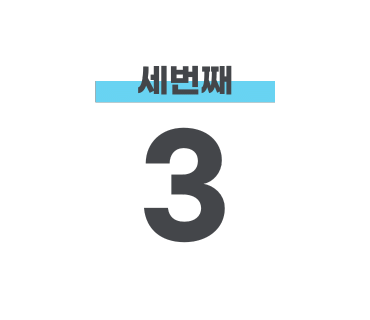
단톡방 정리하기


다음으로는 단톡방에서 캐시 데이터를 정리하는 방법입니다. 사진과 동영상을 많이 보내는 단톡방과 오픈채팅 중에 불필요한 곳은 나가는 것을 권장 드립니다.
남아 있어야 하는 채팅방이라면, 우측 상단에 아이콘을 터치하신 후 우측 하단에 톱니바퀴 아이콘을 눌러 이동해 주세요.

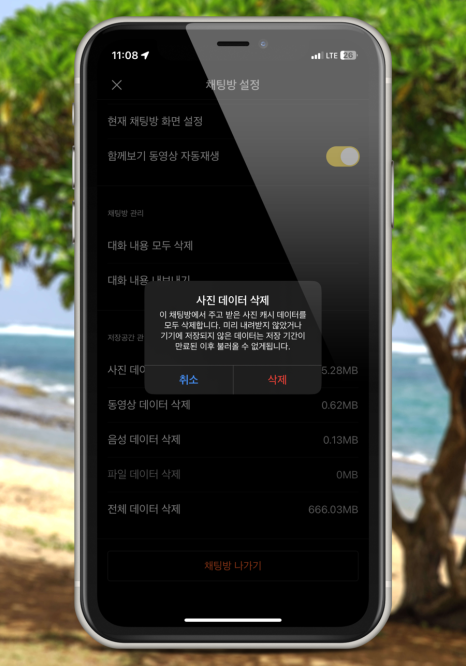
사진 데이터 삭제 및 동영상 데이터 삭제를 클릭하여 캐시를 삭제해 주시면 됩니다. 보통 이 3가지 방법을 모두 진행했을 경우 대부분의 오류는 해결이 됩니다. 그러나 kakaoTalk 자체적으로 문제가 있을 수도 있는데요. 이때는 가장 최신 버전으로 업데이트해보시기 바랍니다.
마무리
여기까지 카톡 사진 전송오류 및 안보내짐 현상을 해결하는 방법 3가지에 대해 알아봤습니다. 해당 문제로 불편함을 겪고 있는 독자님들에게 도움이 되었으면 좋겠습니다. 그럼 다음에도 유익한 내용으로 돌아오겠습니다. 감사합니다.
